Handsfree iPhone-opnamen maken voor betere selfies, groepsfoto’s en opnamen bij weinig licht

Je kunt met één tik of tik een foto maken op je iPhone, maar je kunt ook de handsfree Camera-app gebruiken voor indrukwekkendere beelden. Hierdoor kun je meer gedetailleerde selfies maken, je hele groep in beeld brengen of consistentere resultaten krijgen in de nachtmodus – en dat is gemakkelijk te doen. Spoiler alert: “Hey Siri” alleen is niet genoeg.
Selfies maken met de camera aan de voorkant is makkelijk, maar de camera aan de achterkant geeft betere resultaten. Hoewel beide 12 MP zijn op de modellen uit de iPhone 11, 12 en 13-serie, heeft de achterkant een snellere groothoeklens die meer licht binnenlaat, de autofocus verbetert en de actie beter vastlegt. De apparaten uit de iPhone 12 Pro- en 13 Pro-serie hebben ook een lidar-scanner, die ook helpt bij autofocus en portretten in de nachtmodus.
Er zijn verschillende manieren om de achteruitrijcamera van je iPhone in te stellen om een foto te maken zonder het apparaat zelfs maar aan te raken, inclusief de Shortcuts-app, stembesturing en externe gadgets. Je kunt de camera ook omdraaien en deze tips voor de frontlens gebruiken als dat je helpt om betere selfies te maken.
Spraakbesturing
Om je iPhone in te stellen om foto’s te maken met stembesturing, ga je naar Instellingen -> Toegankelijkheid -> Spraakbesturing en zorg je ervoor dat deze is ingeschakeld.
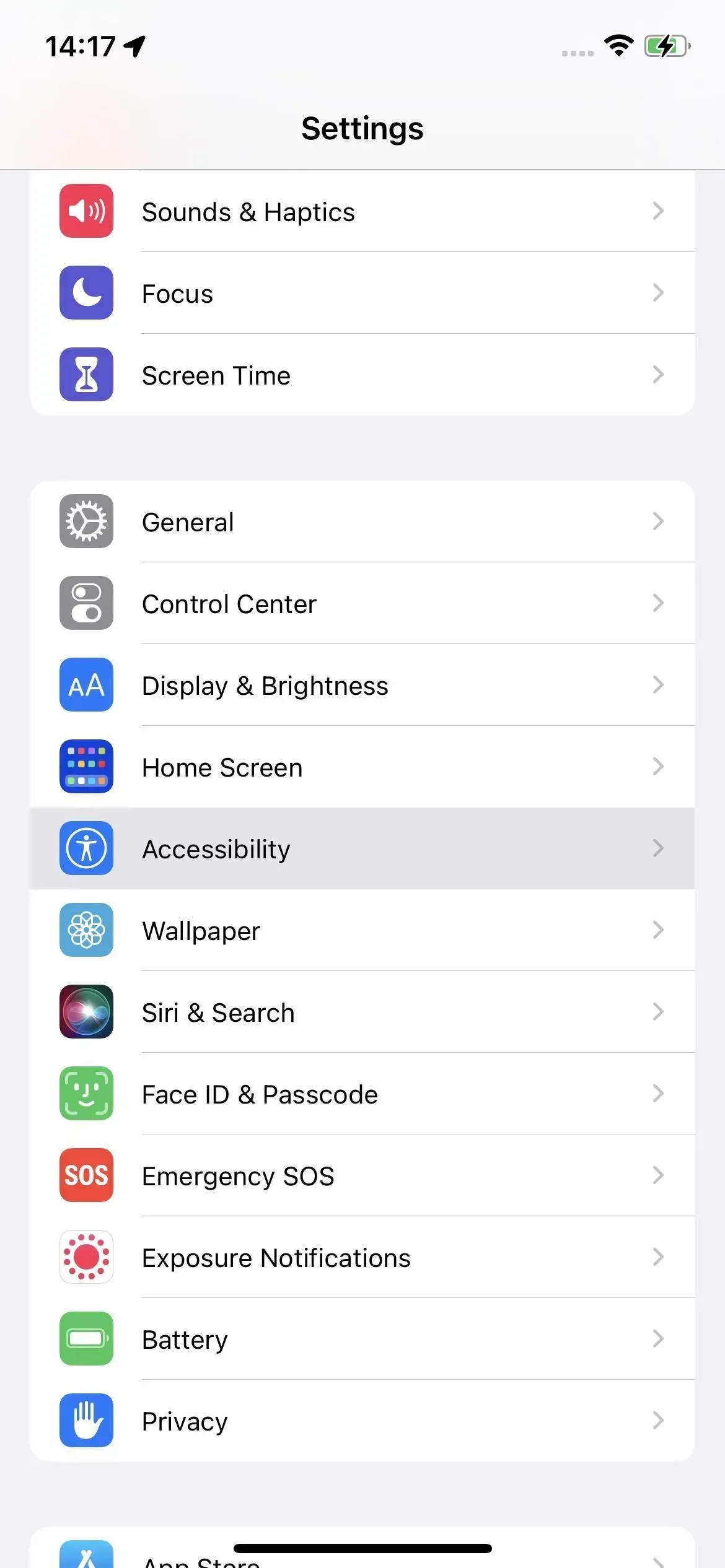
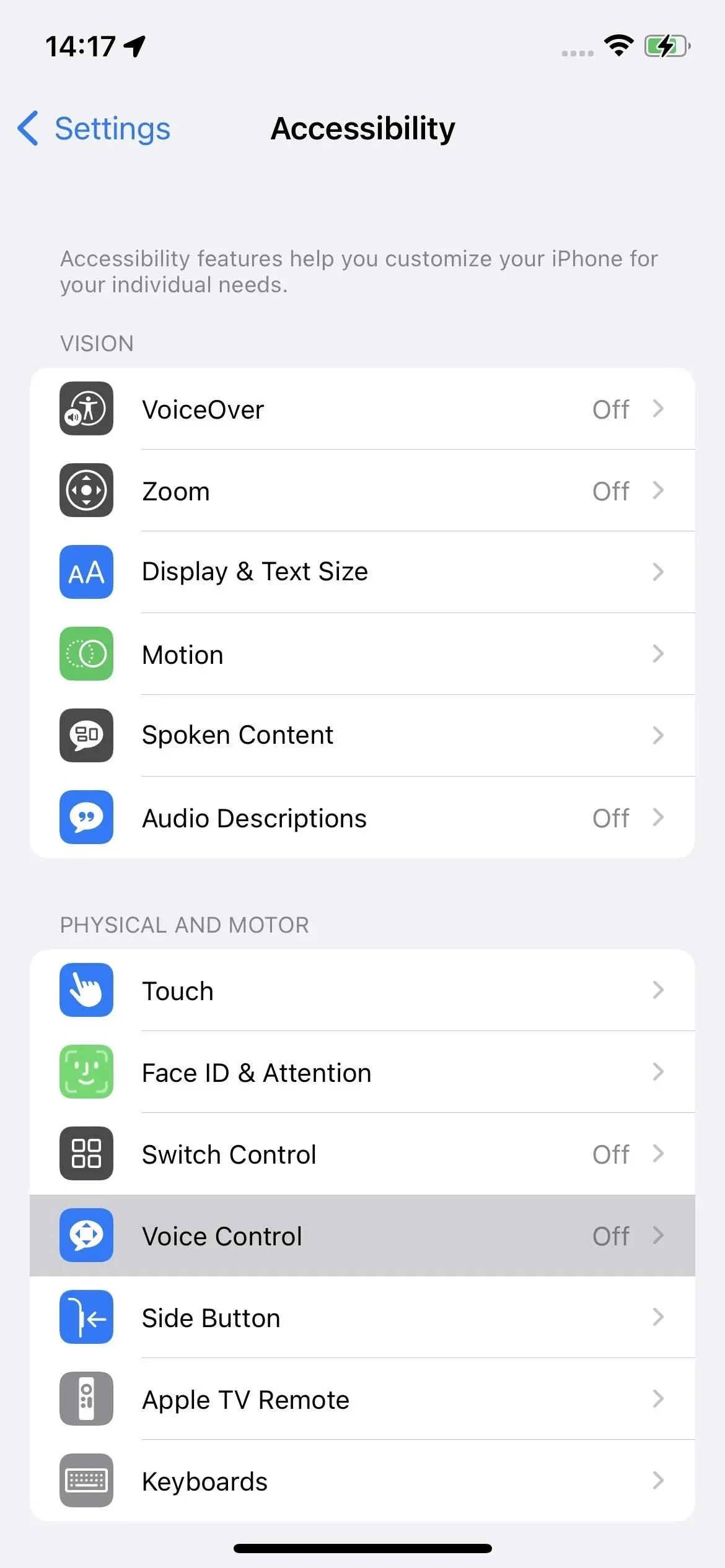
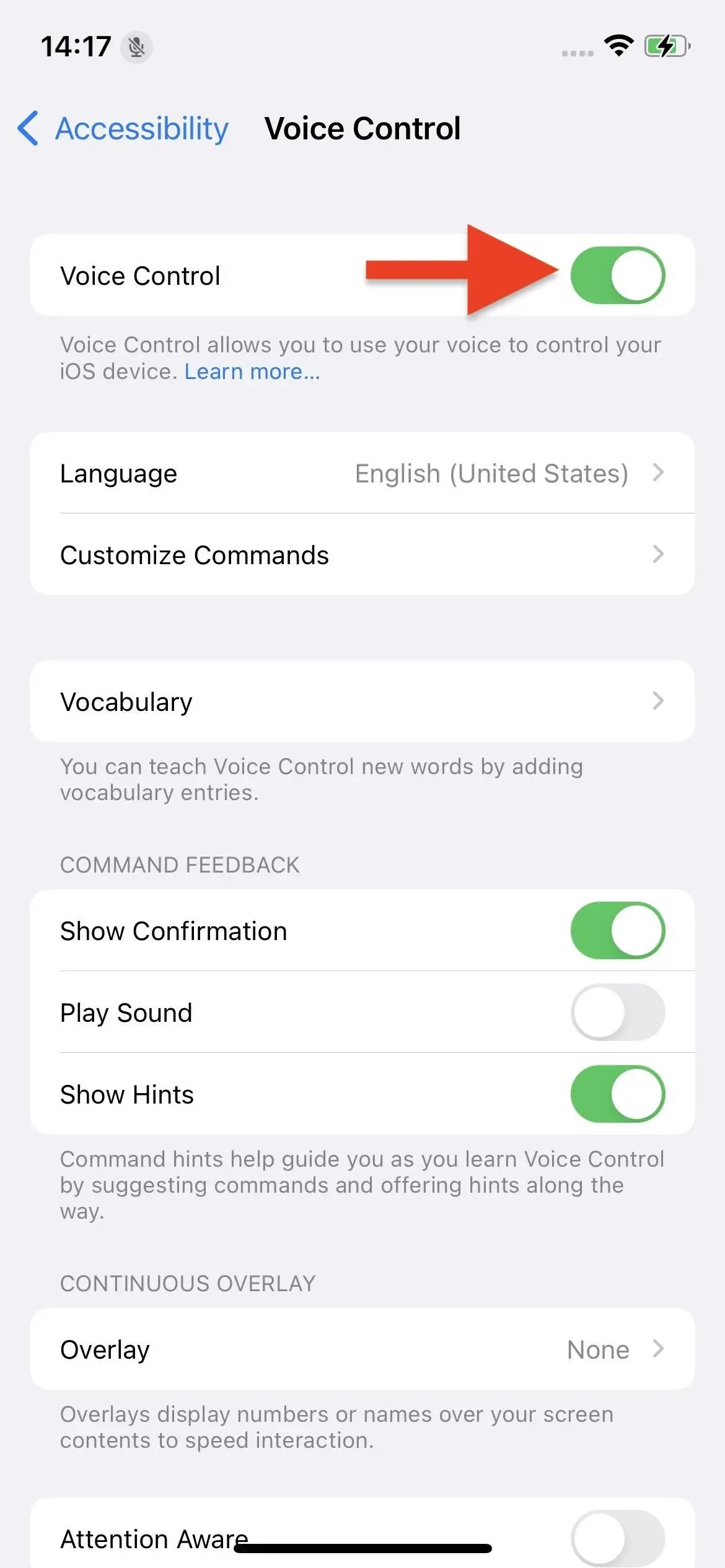
Je kunt Siri ook activeren en vragen om “spraakbesturing aan te zetten”. Dit is geweldig omdat het volledig handsfree kan worden gedaan, bijvoorbeeld als u al niet bij uw iPhone bent terwijl u uw slag aanpast.
Een andere coole functie die u kunt gebruiken, is de snelkoppeling voor toegankelijkheid. U wijst er eenvoudig stembesturing aan toe en klikt driemaal op de zij- of startknop om stembesturing in of uit te schakelen. Om een toegankelijkheidssnelkoppeling aan het Control Center toe te voegen, gaat u naar Instellingen -> Control Center en klikt u vervolgens op de plusknop (+) naast de toegankelijkheidssnelkoppelingen.
Een snelkoppeling voor toegankelijkheid instellen (links) en deze toevoegen aan het Control Center (rechts).
Nadat u naar stembediening hebt geluisterd, kunt u eenvoudig een foto maken zonder de iPhone aan te raken. Zoals u wellicht weet, zijn er verschillende manieren om met uw handen een foto op de iPhone te maken. De meest gebruikelijke manier is om op de ontspanknop op het scherm te drukken, maar u kunt ook de volumetoetsen gebruiken.
In plaats van handmatig op de knoppen voor volume omhoog of omlaag te drukken, kunt u stembesturing vragen om dit in een paar eenvoudige stappen te doen. Zeg gewoon “Open Camera” om de Camera-app te openen als deze nog niet actief is, en vervolgens “volume omhoog” of “volume omlaag” om een foto te maken. (Merk op dat als je meerdere camera-apps op je iPhone hebt geïnstalleerd, Spraakbesturing een app met dezelfde naam kan openen, zoals Camera+ .)
Spraakbesturing slaat alle foto’s die je maakt op in de Foto’s-app. U kunt zeggen “zet het volume lager” en vervolgens “druk op bevestigen” om de functie uit te schakelen wanneer u klaar bent. Je kunt ook zeggen: “Hé Siri, zet je stembesturing uit.”
Een andere geweldige opdracht die werkt, is Show Names, die je alles laat zien wat je kunt zeggen in de Camera-app. Probeer “tik op flits” om de flitser in of uit te schakelen, “tik op cameraselectie” om te schakelen tussen camera’s aan de voor- en achterzijde, of “tik om een foto te maken” om de sluiter te gebruiken. U kunt ook ’toon nummers’ zeggen als u cijfers wilt uitspreken in plaats van knopnamen.
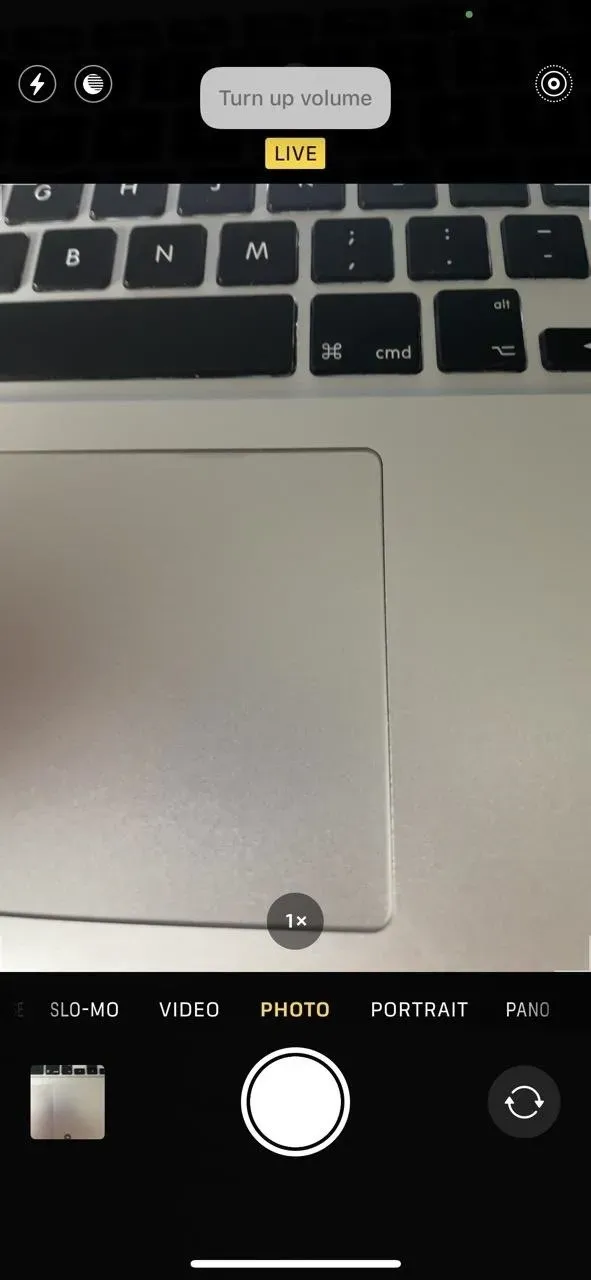
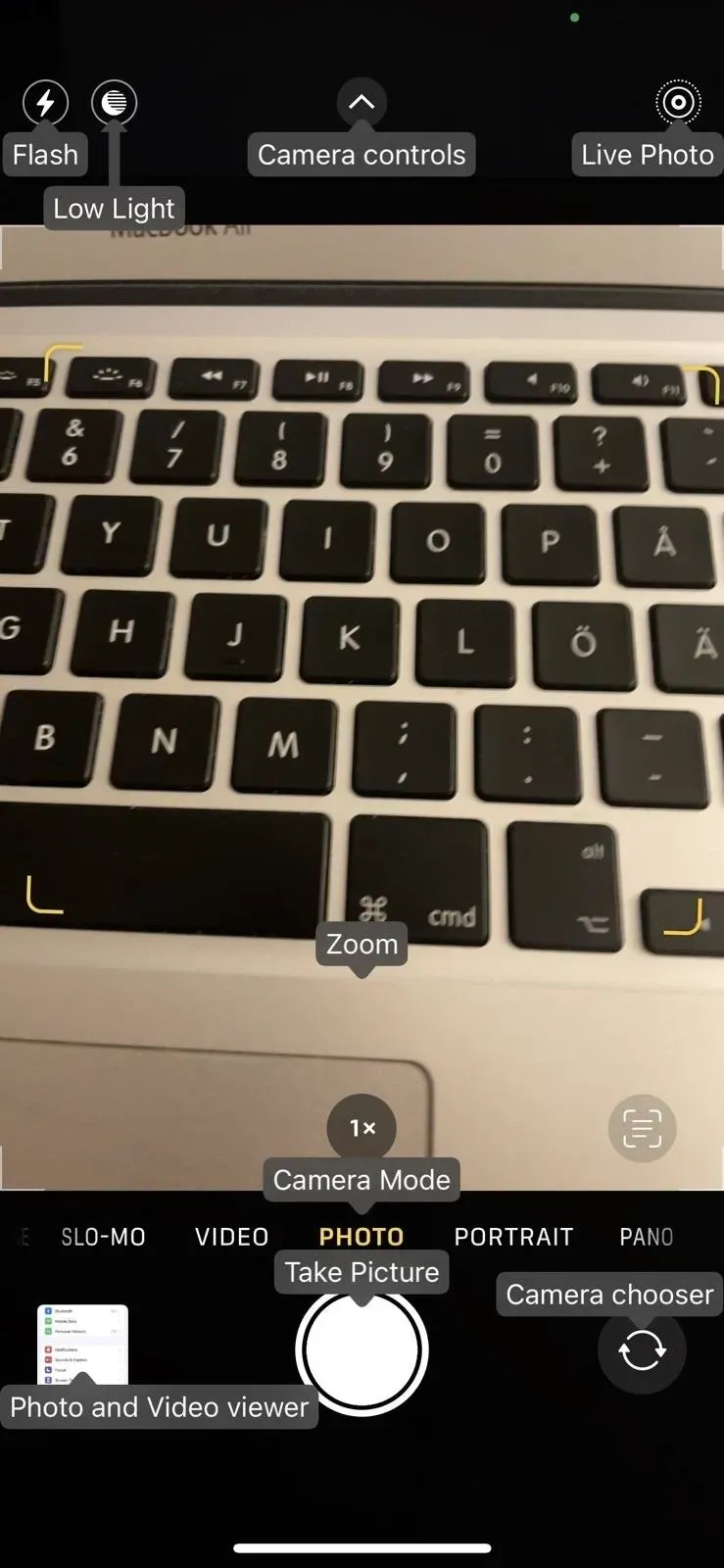
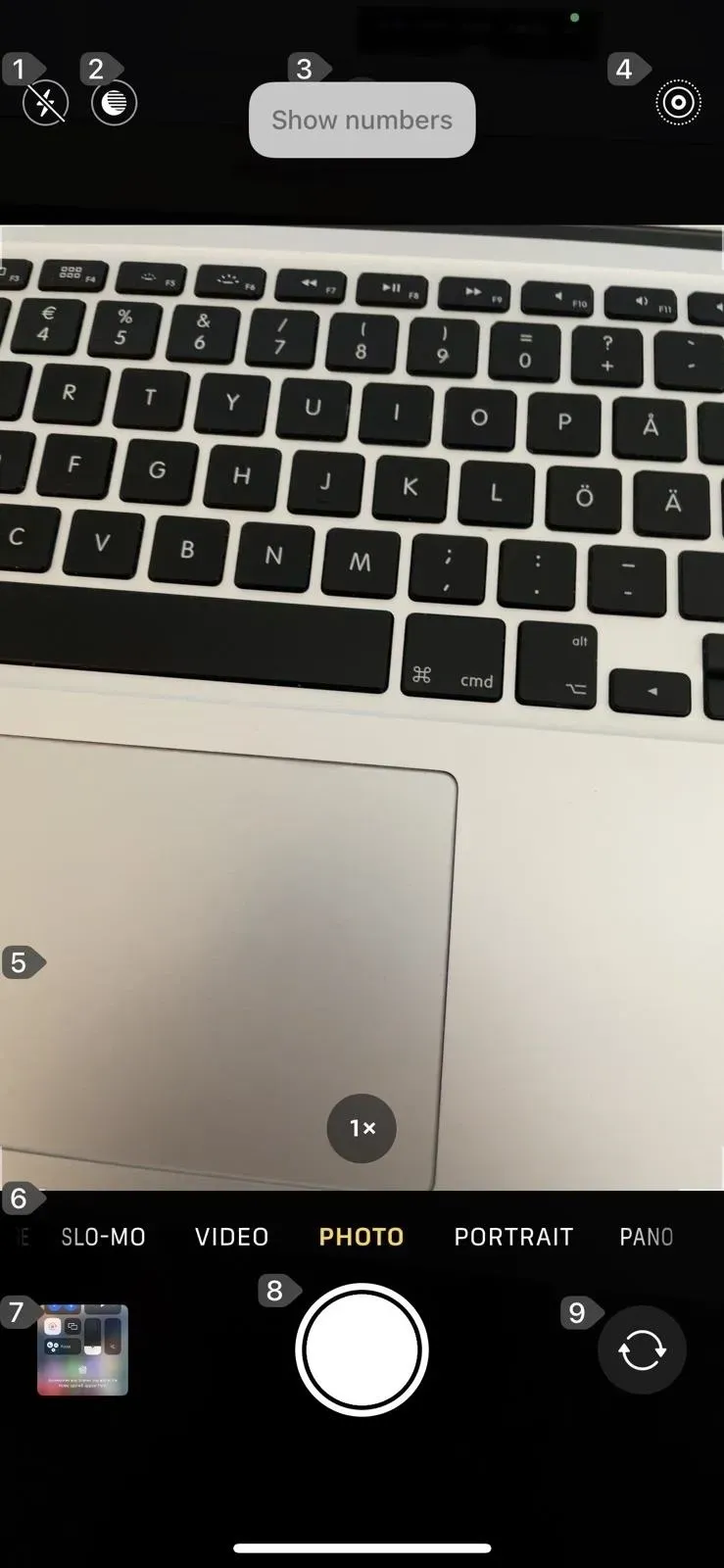
Het volumecommando gebruiken (links) en namen weergeven (midden) of nummers (rechts).
Zodra je de basis van het maken van foto’s met stembesturing onder de knie hebt, kun je meer geavanceerde opdrachten proberen. Probeer ‘inzoomen’ en ‘uitzoomen’ te zeggen om dichterbij of verder weg van een object te komen. Veeg omhoog om de bedieningselementen van de camera te openen. Veeg naar links en veeg naar rechts om van cameramodus te wisselen, zodat je een normale foto en een portret kunt maken zonder opnieuw in te kaderen.
Ontdek aanvullende opdrachten in het menu Gebruikersbediening door naar Instellingen -> Toegankelijkheid -> Spraakbesturing -> Opdrachten aanpassen te gaan.
Siri via snelkoppelingen
Een andere optie is de Shortcuts-app in combinatie met Siri. Open Snelkoppelingen en klik op het tabblad Galerij. Zoek “Say Cheese” en tik op het plusteken (+) om het toe te voegen aan je lijst met snelkoppelingen. Vanaf nu, wanneer je ‘Hé Siri, zeg kaas’ zegt, maakt je iPhone een foto met de achteruitrijcamera. U moet het een keer uitvoeren om toestemmingsverzoeken goed te keuren die het nodig heeft, zoals opslaan in uw fotoalbums.
Houd er rekening mee dat de snelkoppeling alleen de groothoeklens gebruikt en alleen in de standaard fotomodus zonder de instellingen die u rechtstreeks in de Camera-app maakt. U kunt dus de Camera-app gebruiken om de opname te kadreren, maar u hoeft zich geen zorgen te maken over de telelens of handmatige aanpassingen. Je kunt technisch gezien “Hey Siri, say cheese” gebruiken, ongeacht in welke app je zit en de camera maakt een foto.
Als u een andere trigger wilt gebruiken, gaat u naar Mijn snelkoppelingen in de app Snelkoppelingen, tikt u op de weglatingstekens op de snelkoppeling en wijzigt u de naam in het triggerwoord of de zin die u wilt gebruiken. Sluit de editor om uw wijzigingen op te slaan.
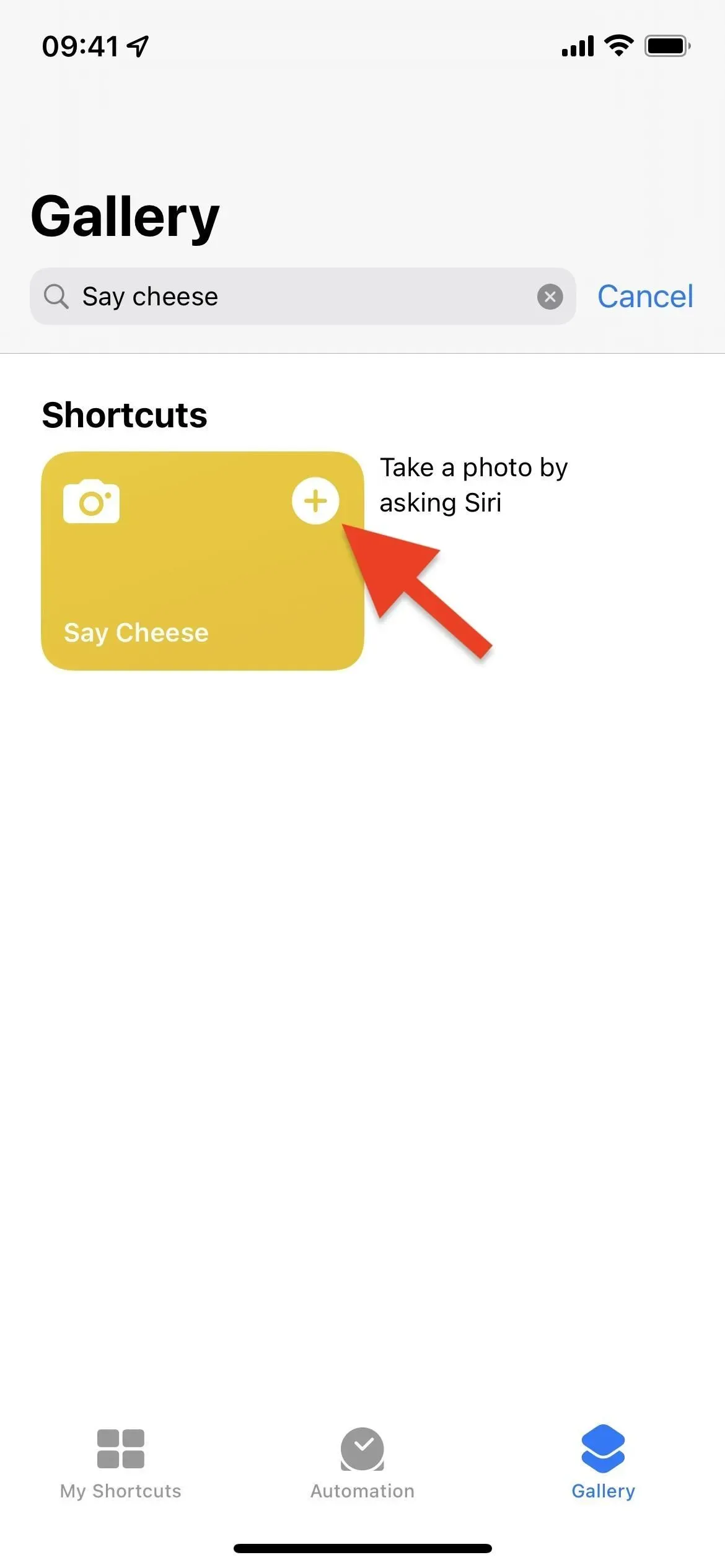
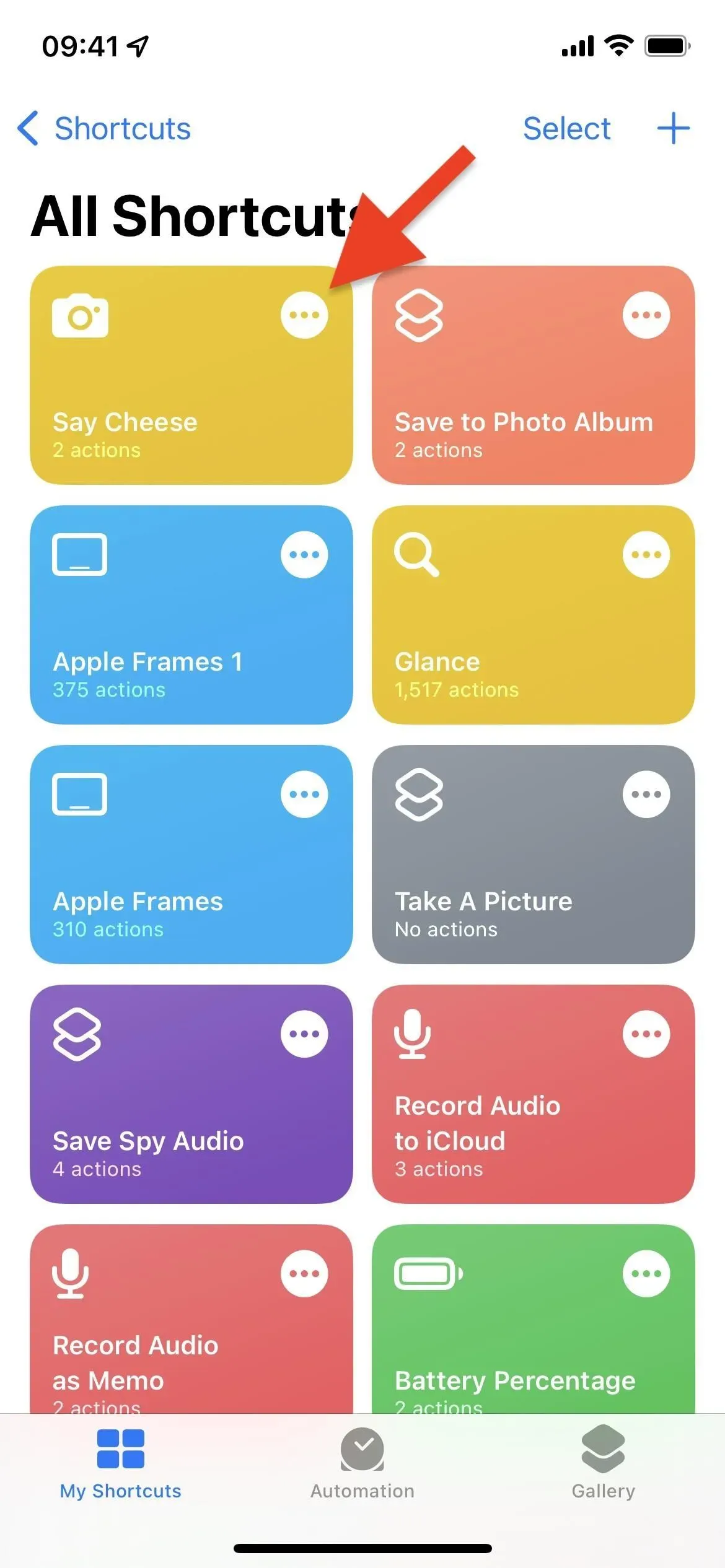
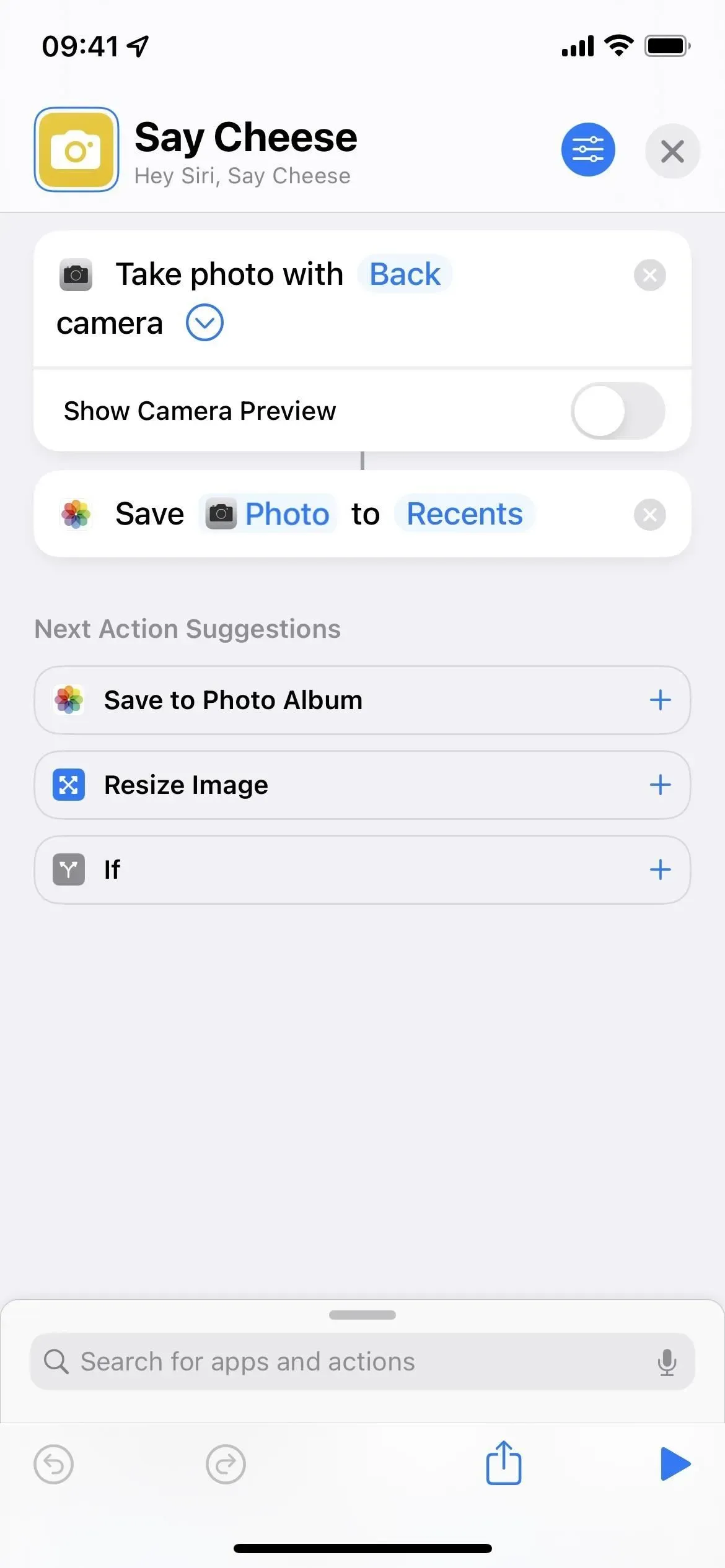
Als u de snelkoppeling handmatig wilt instellen, gaat u als volgt te werk:
- Open de Snelkoppelingen-app.
- Tik bovenaan op het plusteken (+).
- Voer een naam in voor de snelkoppeling, zoals “Maak een foto”.
- Klik op “Actie toevoegen” of de zoekbalk.
- Zoek en selecteer Foto maken.
- Klik op het pijltje naast “camera” in het actieveld.
- Schakel “Toon cameravoorbeeld” uit.
- Klik op “Opslaan in fotoalbum” in de suggesties aan het einde van de workflow. Als u het niet ziet, herhaalt u stap 4 en zoekt en selecteert u een actie.
- Klik in deze actie op “Recent” als u het album wilt wijzigen waarin de afbeeldingen zijn opgeslagen.
- Klik op de (X) bovenaan om de editor af te sluiten en de snelkoppeling op te slaan.
- Zeg “Hé Siri, maak een foto” en de snelkoppeling wordt gestart.
Andere opties beschikbaar
Er zijn veel andere manieren om je iPhone een foto te laten maken zonder hem direct aan te raken. U kunt creatief worden en de verschillende gadgets ontdekken die deze optie bieden, of andere ingebouwde functies op uw iPhone gebruiken.
- De timer werkt geweldig als je een statief hebt of een geweldige plek om je iPhone te monteren. Je kunt het inschakelen met de camerabediening in de Camera-app. Als u de camerabediening niet kunt zien, tikt u op de pijl bovenaan of veegt u omhoog op het scherm. Kies 3 of 10 seconden.
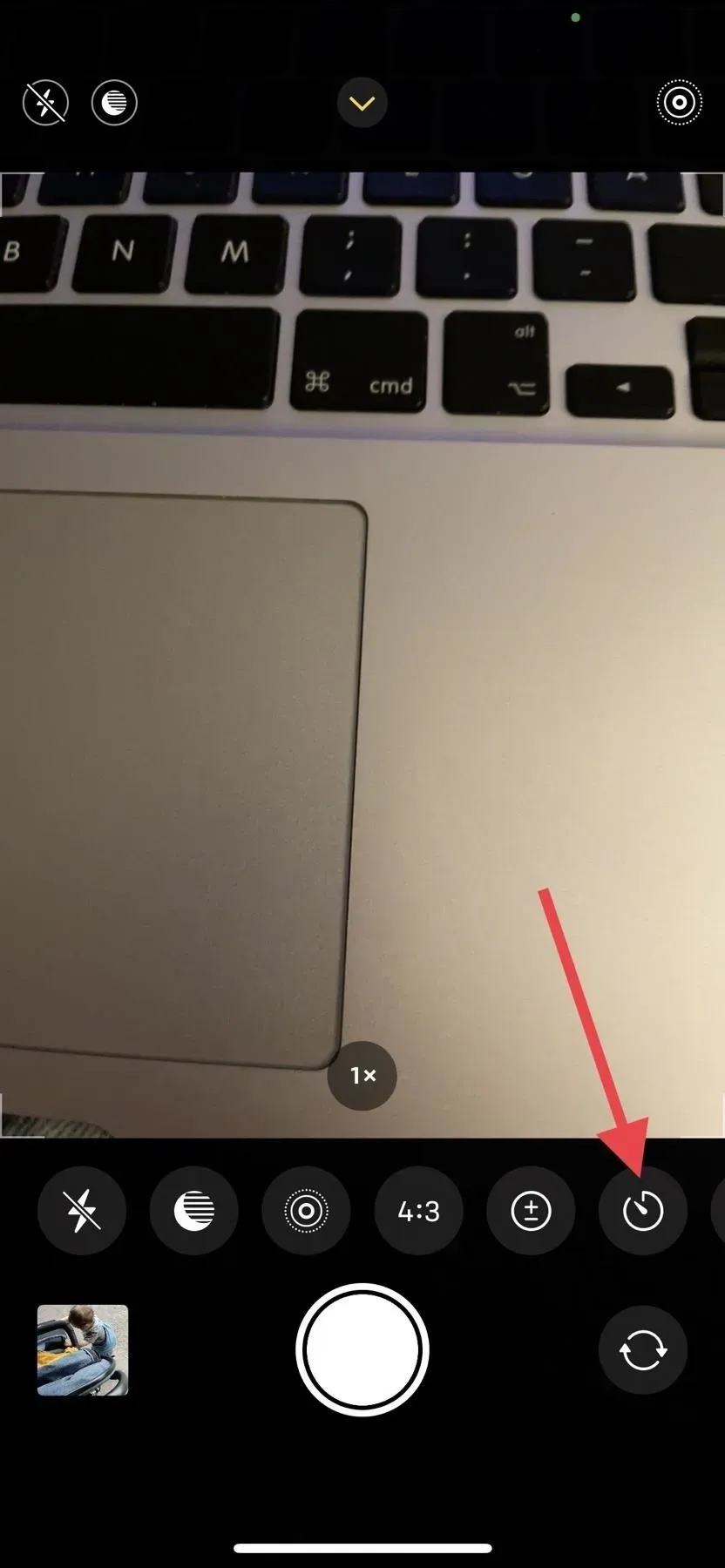
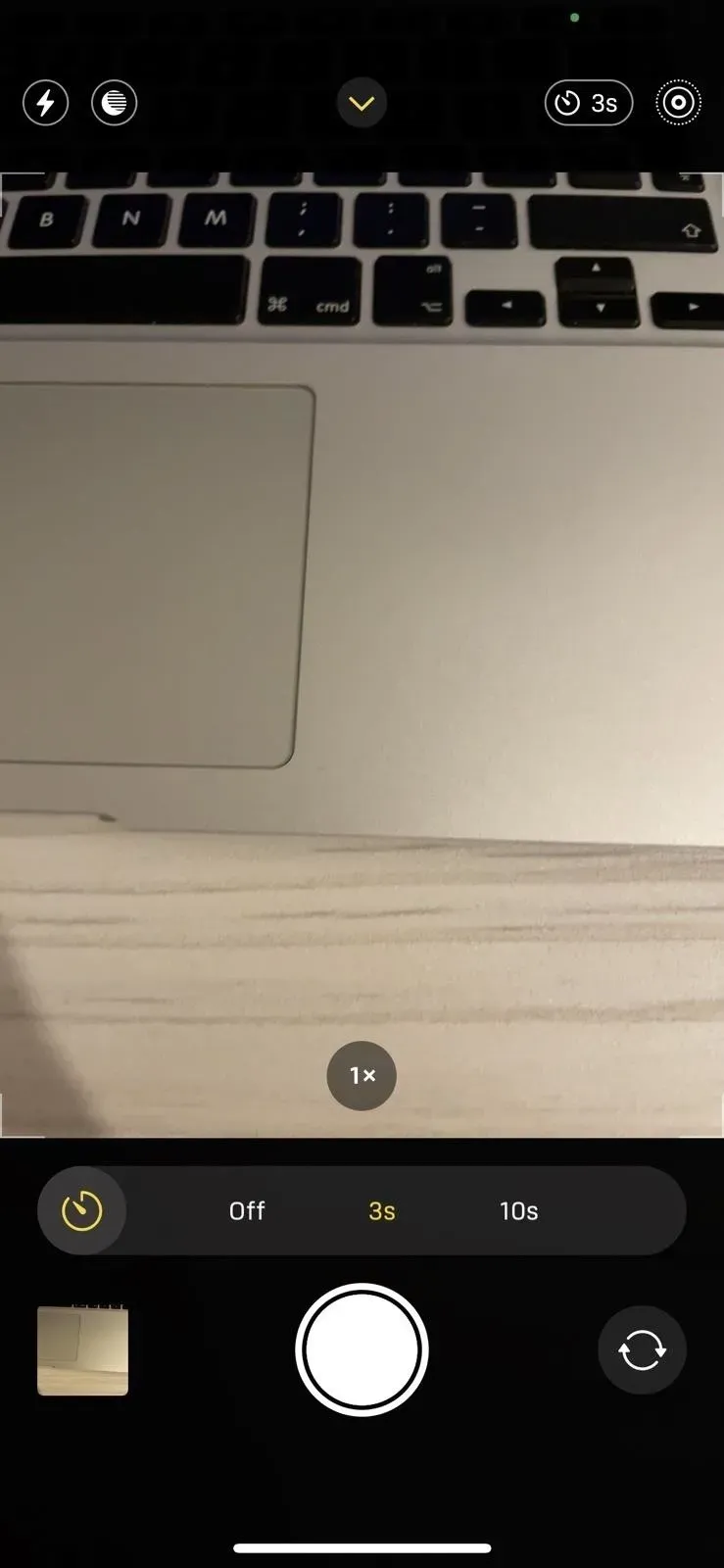



Geef een reactie